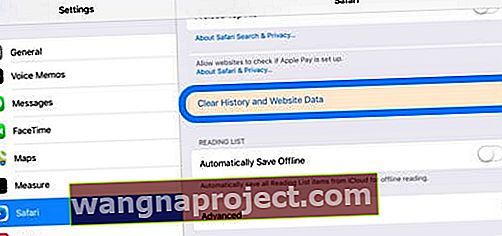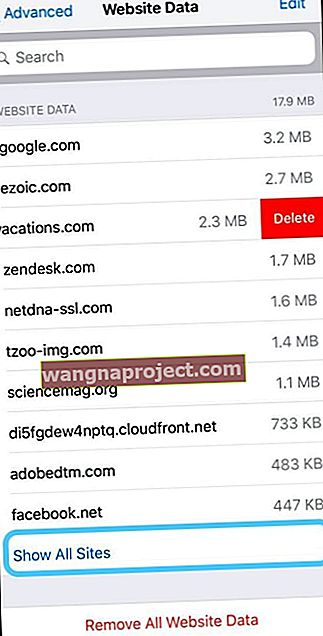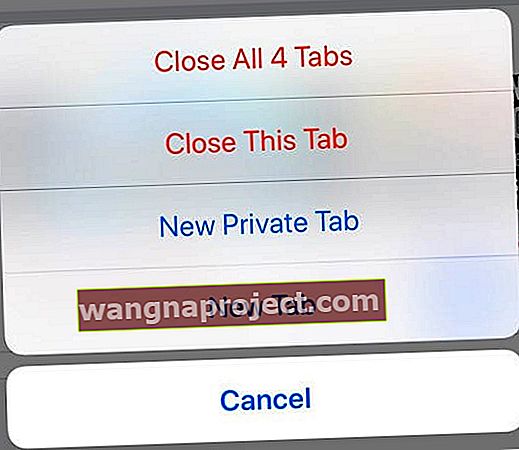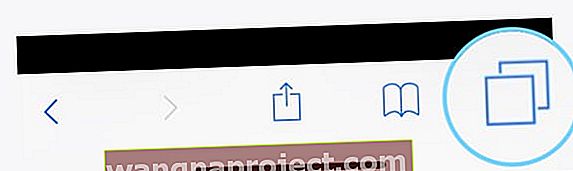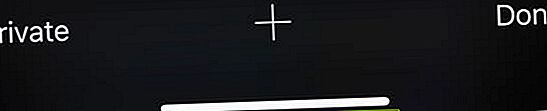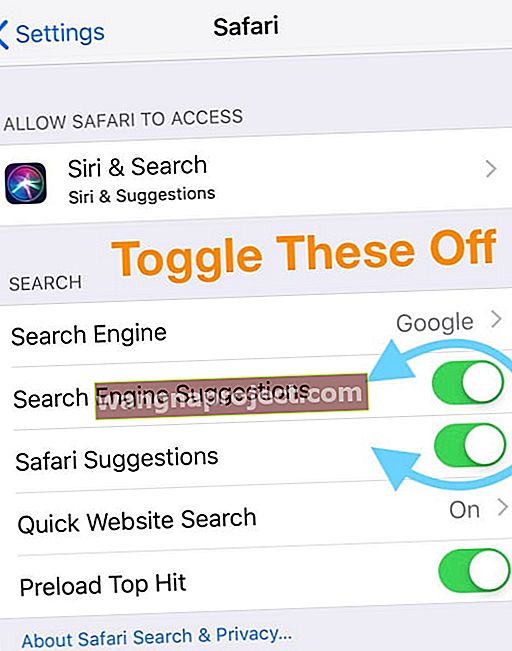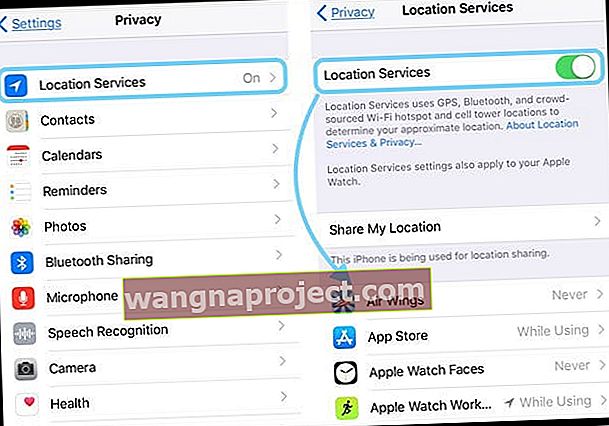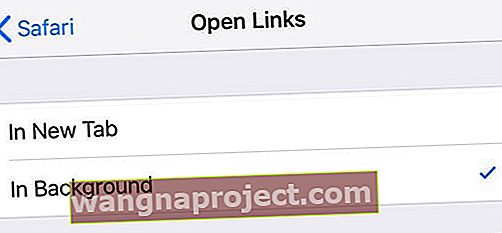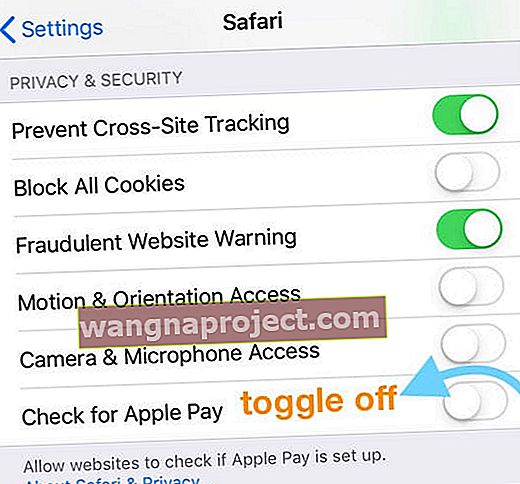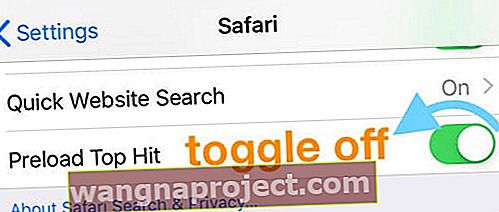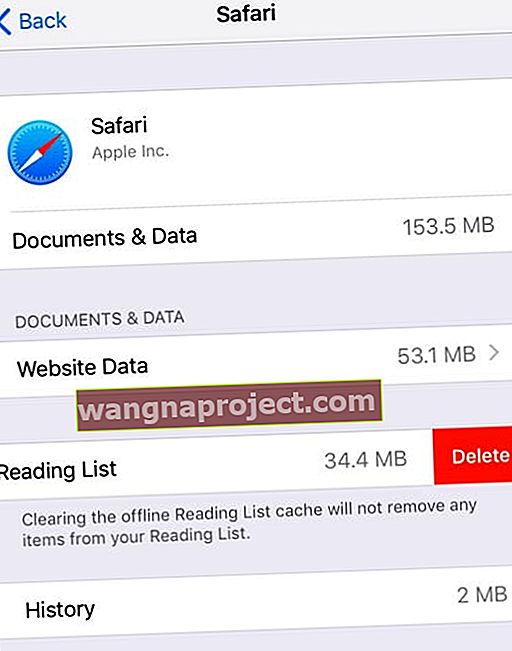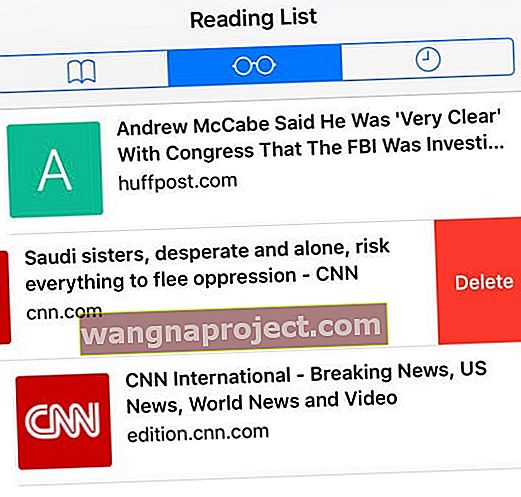לאחרונה, לאחר עדכון ה- iOS שלי, שמתי לב שפתאום ספארי היה איטי להפליא, ודפים ייקחו לטעון לנצח או לא נטענו בכלל! 
אני מצפה שחווית הגלישה שלי ב- Safari תהיה ברק מהיר, אז כש- Safari מתחיל להאט, לפעול כלא מגיב או לקרוס זו בעיה אמיתית!
נסה את הטיפים המהירים האלה כדי להאיץ ספארי בביצוע איטי או בעיות קריסה עם Safari באייפדים, מכשירי אייפון ואייפוד.
- נקה את מטמון נתוני האתר וההיסטוריה של Safari
- נסה להשבית JavaScript (באופן זמני)
- סגור את כל כרטיסיות Safari שאינן בשימוש או שאינן נחוצות לך
- כפה על סגירת אפליקציית ספארי
- נסה להשתמש בגלישה פרטית של Safari
- כבה הצעות לספארי, טעינה מראש ובדיקת Apple Pay
- הפעל מחדש או קדימה הפעל מחדש את המכשיר שלך
החל מ- iOS 10, Safari הוסיפה כמה תכונות חדשות ומעניינות כגון היכולת לפתוח מספר דפי אינטרנט של Safari ב- iDevice שלך.
במהלך הבדיקות האחרונות גילינו ש- Safari היה איטי באופן יוצא דופן באייפד ואפילו באייפון שלנו, לפעמים.
בדרך כלל, עדכון תוכנה (אם זמין) עוזר, אך אם אתה עדיין נתקל בספארי שאיטי או מתרסק עליך, עקוב אחר הטיפים הבאים.
כיצד אוכל להאיץ את דפדפן הספארי של האייפד שלי?
נקה את נתוני האתר שלך
- סגור את אפליקציית Safari
- הקש על הגדרות> ספארי
- גלול מטה ואתר נקה היסטוריה ונתוני אתרים
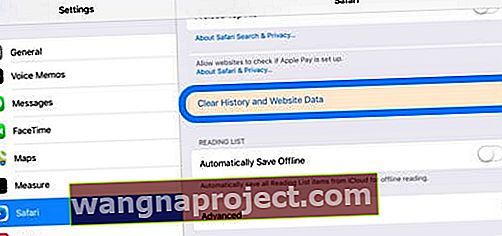
- הקש ואשר את פעולתך על ידי לחיצה על נקה
- בזמן בהגדרות Safari, הקש על מתקדם
- הקש על נתוני אתר
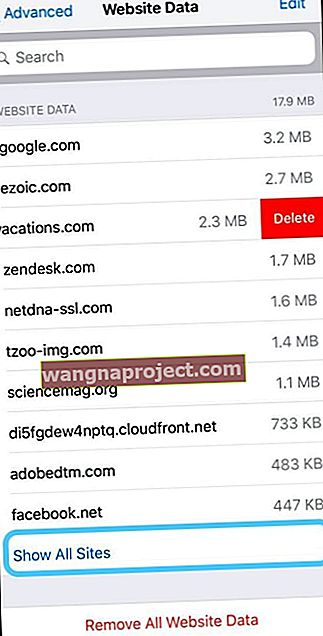
- הקש על הצג את כל האתרים
- מחק אחד אחד על ידי החלקה ובחירה מחק
- או גלול מטה לתחתית ובחר הסר את כל נתוני האתר
- פתח שוב את Safari ובדוק אם הוא פועל כרגיל
כבה את Javascript, במידת הצורך
חלק מהקוראים גילו כי בעיית הביצועים נפתרה על ידי כיבוי JavaScript, באופן זמני לפחות.
כדי להשבית תכונה זו עבור אל הגדרות> ספארי> מתקדם> JavaScript> כבה 
כיצד אוכל לעצור את ספארי מהטעינה מחדש של דפי אינטרנט?
יש אנשים שמגלים ש- Safari כל הזמן טוען מחדש דפים וכאשר הם פותחים דפים חדשים, כל שאר העמודים הפתוחים ריקים ונדרשים לטעון מחדש, שוב ושוב.
בעיה זו מתרחשת כאשר יש לך יותר מדי כרטיסיות פתוחות ב- Safari, ולכן סגירת כרטיסיות מסוימת פותרת את הבעיה.
כיצד לסגור כרטיסיות בספארי
- לחץ והחזק את סמל הכרטיסיות (ריבועים חופפים)
- בתפריט הנפתח בחר סגור את כל הכרטיסיות או סגור כרטיסייה זו (וחזור על כרטיסיות אחרות שתוכל לסגור)
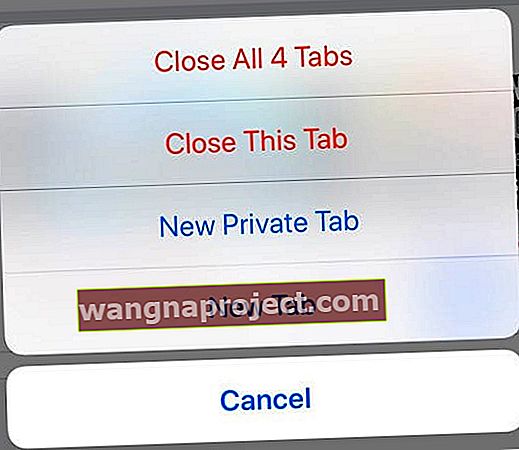
נכון לעכשיו אנו ממליצים שיהיו לך יותר מ 12 כרטיסיות פתוחות בכל פעם - פחות, כך הביצועים טובים יותר!
מה עלי לעשות כאשר ספארי אינו מגיב כלל?
אם Safari פתוח במכשיר שלך, אך לא משנה מה תעשה אתה לא יכול לגרום לו להגיב, עדיף לאלץ את האפליקציה ולהפעיל אותה מחדש.
כוח לסגור אפליקציה
- ממסך הבית, לחץ פעמיים על כפתור הבית או החלק למעלה מהחלק התחתון של המסך והשהה מעט באמצע המסך
- החלק ימינה או שמאלה כדי למצוא את תצוגה מקדימה של האפליקציה של Safari
- החלק למעלה בתצוגה המקדימה של האפליקציה של Safari כדי לסגור את האפליקציה

- הקש על Safari כדי להפעיל מחדש
כיצד אוכל למנוע את התרסקות ספארי?
לראשונה נצפתה בעיה זו כאשר אפליקציית Safari הייתה קופאת לפתע או יוצאת החוצה.
שלב 1 נסה במקום זאת גלישה פרטית
- עבור למצב הגלישה הפרטית ב- iPhone או ב- iPad שלך
- פתח את ספארי,
- לאחר מכן הקש על סמל הכרטיסיות החופפות
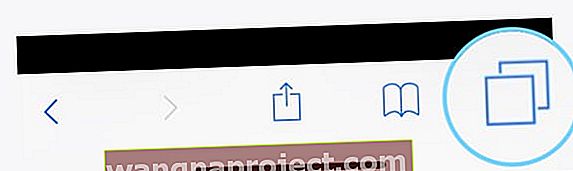
- הקש על פרטי ואז על סיום
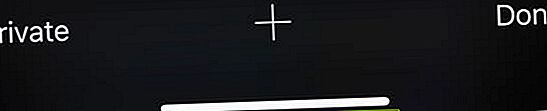
שלב - 2 השבת הצעות לספארי
- הקש על הגדרות> ספארי
- השבת הצעות ספארי ו הצעות מנוע חיפוש
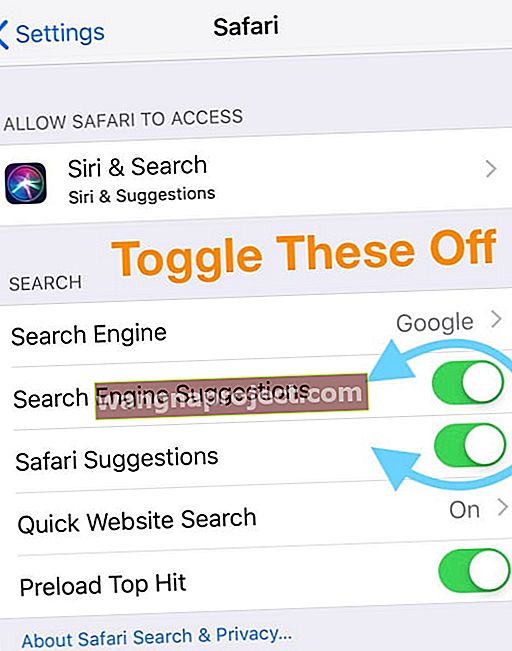
שלב 3 - נקה את נתוני האתר שלך
בצע את השלבים המפורטים לעיל כדי לנקות את כל העומס באתר זה בספארי.
שלב - 4 הפעל מחדש או הפעל מחדש את המכשיר שלך
איתחול
- עבור iPhone X ואילך ו- iPad ללא לחצן בית: לחץ והחזק את לחצני ההפעלה / צד ואת לחצן עוצמת הקול עד שמחוון מופיע על המסך. החלק כדי לכבות את המכשיר. לחץ על לחצן ההפעלה / הצד / למעלה עד שתראה את לוגו Apple על המסך כדי להפעיל מחדש את המכשיר

- עבור אייפון 8 ומעלה, אייפוד טאץ 'ואייפדים עם כפתור בית: לחץ על לחצן ההפעלה / עליון / צד עד להופעת המחוון. גרור את המחוון לכיבוי. לחץ והחזק את לחצן ההפעלה / החלק העליון / הצדדי עד שלוגו Apple מופיע על המסך כדי להפעיל מחדש את המכשיר

אם Safari אינו פועל לאחר הפעלה מחדש, מתרסק שוב ושוב או אינו מגיב, נסה הפעלה מאולצת.
כוח מחדש
- באייפד ללא לחצן בית ואייפון 8 ואילך: לחץ ושחרר במהירות את לחצן הגברת עוצמת הקול. לחץ ושחרר מיד את לחצן הגברת עוצמת הקול. לאחר מכן לחץ והחזק את לחצן ההפעלה / הצד עד שההתקן יופעל מחדש

- במכשירי iPhone 7 או iPhone 7 Plus: לחץ והחזק את לחצני הצד והנמכת עוצמת הקול למשך 10 שניות לפחות, עד שתראה את הלוגו של Apple

- במכשירי iPhone 6s ומעלה, iPad עם כפתור בית או iPod touch: לחץ והחזק את לחצני הבית וגם את הלחצן העליון (או הצד) למשך 10 שניות לפחות, עד שתראה את לוגו Apple.

ספארי איטי, לא מגיב או מתרסק אחרי עדכון iOS?
אם חוויית Safari שלך מוכיחה כי היא איטית יותר ממה שהיית רגיל, נסה את הטיפים הבאים כדי להפוך אותה למגיבה יותר.
תיקון זה מועיל במיוחד אם אתה משתמש ב- iPhone או iPad ישנים יותר עם iOS האחרון!
- טיפ - 1 נקה את נתוני האתר עבור Safari כמוסבר לעיל
- טיפ - 2 הקש על הגדרות> פרטיות> שירותי מיקום . אם הגדרת שירותי המיקום שלך פועלת, גלול למטה ואתר אתרי ספארי ברשימת האפליקציות והעבר אותה ל- Never
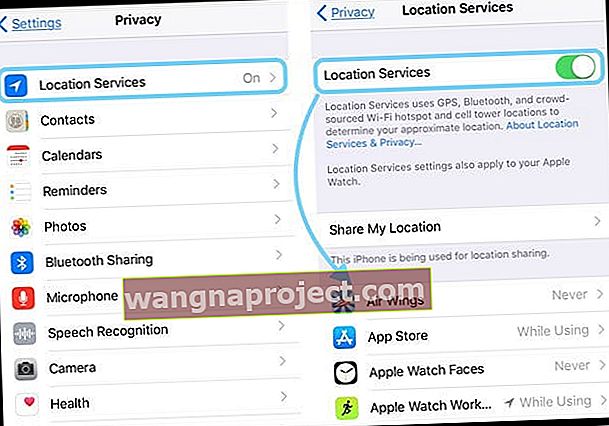
- טיפ - 3 תמיד שמענו את זה כדרך הוכחה בטוחה לעשות את ה- iDevice מהר יותר. שנה את הגדרות רענון הרקע שלך. הקש על הגדרות> כללי> רענן אפליקציות רקע והעבר אותו לכיבוי. שינוי זה אמור בעקיפין לעזור לביצועי Safari שלך.

- טיפ - 4 הקש על הגדרות> ספארי > פתח קישורים וודא שהגדרת זאת לפתיחת קישורים ברקע
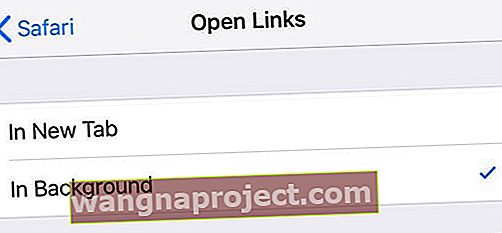
- טיפ - 5 אם אינך משתמש כרגע ב- Apple Pay באמצעות Safari, ייתכן שתרצה להשבית אותו בהגדרה כך שאתרים לא יוכלו לבדוק את הפרופיל שלך ולקחת זמן לעיבוד בדיקה זו. כדי להשבית את זה, הקש על הגדרות> Safari וגלול מטה לחלק הפרטיות והאבטחה. כבה את OFF בדוק אם Apple Pay
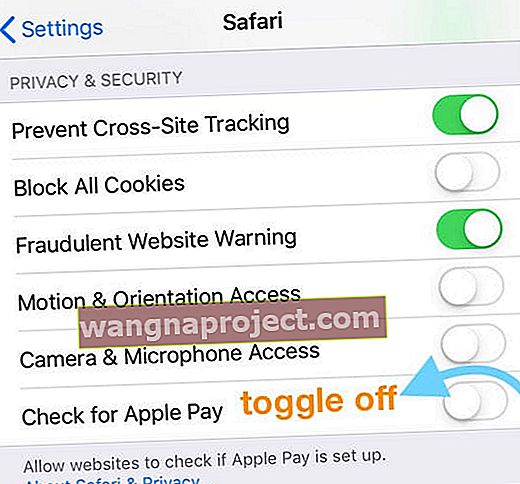
- טיפ - 6 טעינה מראש של להיטים מובילים לחיפושים התחילה עם iOS 7. אתה יכול לבחור להשבית תכונה זו כדי לחסוך רוחב פס ולעצור את טעינת Safari מראש אם אינך מוצא את התכונה מועילה. עבור אל הגדרות> ספארי והחלף את הטעינה מראש של הטעינה העליונה
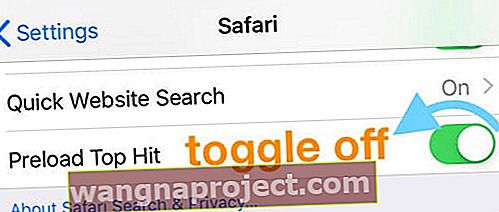
- טיפ - 7 אהה, רשימות הקריאה הישנות הלא מקוונות שהצטברו ב- iDevices שלך במשך שנים. נקה אותם על ידי הקשה על הגדרות> כללי> אחסון והקש על Safari. החלק כדי למחוק את כל רשימות הקריאה הלא מקוונות שלך
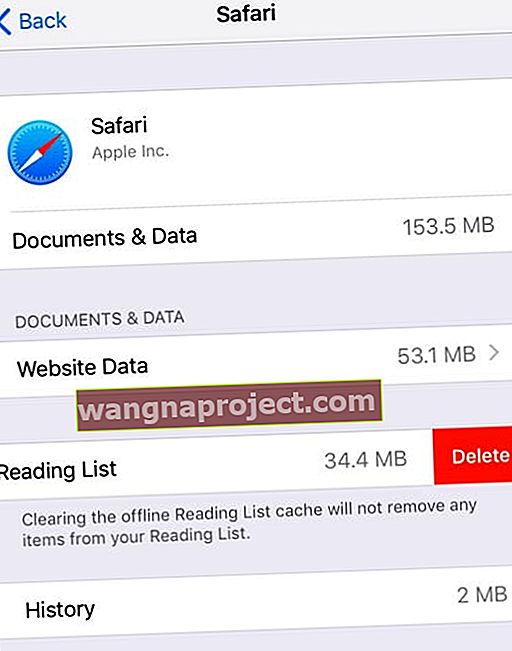
- אם אינך רוצה למחוק את כל הדברים ברשימת הקריאה שלך במצב לא מקוון של Safari, פתח את Safari והקש על סמל הספר מהתפריט התחתון ואז החלק על הפריטים מהרשימה שברצונך למחוק בזה אחר זה.
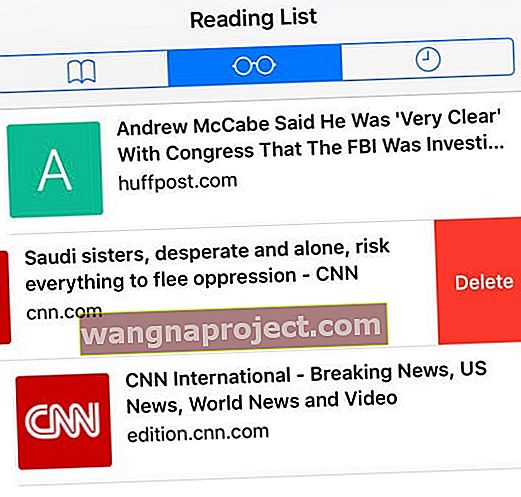
- אם אינך רוצה למחוק את כל הדברים ברשימת הקריאה שלך במצב לא מקוון של Safari, פתח את Safari והקש על סמל הספר מהתפריט התחתון ואז החלק על הפריטים מהרשימה שברצונך למחוק בזה אחר זה.
- טיפ - 8 חלק מבעיות הספארי העקשניות ביותר מתמודדות בצורה הטובה ביותר על ידי איפוס כל ההגדרות במכשיר שלך. עבור אל הגדרות> כללי> אפס> אפס את כל ההגדרות

- תהליך זה מאפס לברירת המחדל של הכל בהגדרות, כולל התראות, התראות, בהירות והגדרות שעון כמו אזעקות התעוררות
- איפוס כל ההגדרות מחזיר גם את כל התכונות המותאמות אישית וההתאמה אישית שלך כמו טפטים והגדרות נגישות בחזרה לברירות המחדל של היצרן.
- ביצוע פעולה זו אינה משפיעה על נתוני המכשיר האישיים שלך, כולל תמונות, טקסטים, מסמכים וקבצים אחרים